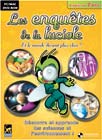Si vous n’avez jamais rencontré un seul souci, même mineur, en surfant de site en site sur le Web, c’est que la chance vous accompagne…, mais c’est impossible à croire. Ce serait un peu comme si vous n’aviez jamais été malade
de votre vie, pas même victime d’un petit rhume. Sans tomber dans le catastrophisme, il faut avouer que les navigateurs Internet sont des logiciels à risques. D’abord parce qu’ils sont, entre autres, les intermédiaires entre le monde d’Internet et
votre micro. Une espèce de douanier qui, en collaboration avec le système d’exploitation, doit filtrer le bon et le mauvais.S’il s’agit d’un site perso, il n’y a pas beaucoup à craindre, mais vous pouvez tomber ?” parfois sans le savoir ?” sur des sites cherchant à vous piéger. Ensuite, les navigateurs eux-mêmes ne sont pas exempts de
bogues. Pour preuve, les nombreux correctifs publiés par les éditeurs. Voici un tour d’horizon des pannes les plus fréquemment rencontrées avec Internet Explorer 6 et 7 et Firefox, et, bien entendu, les solutions.N?’1 (IE6 et 7) ?” Le navigateur me demande sans cesse de réinstaller le même composant ActiveX. J’ai beau autoriser son installation, rien n’y fait.
Commencez par vérifier que les paramètres du navigateur sont bien réglés pour accepter les extensions ActiveX. Ouvrez Internet Explorer, allez dans le menu Outils puis, dans Options Internet,
sélectionnez l’onglet Sécurité, cliquez sur l’icône Internet. Si le bouton Niveau par défaut n’est pas grisé, cliquez dessus pour retourner aux paramètres standards.
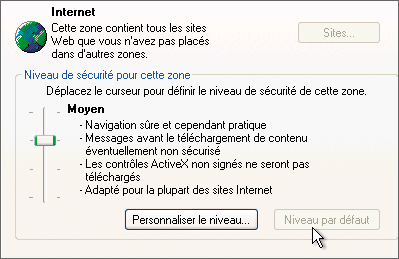
Vérifiez que l’ascenseur qui ajuste le niveau de sécurité est placé sur Moyen (IE6) ou Moyen-haut (IE7). Si cela ne fonctionne toujours pas, essayez les solutions proposées aux questions 2
et 3.N?’2 (IE6 et7) ?” Depuis que j’ai accepté un plug-in proposé dans une page Web, mon navigateur est instable. Je n’ai pas trouvé d’options pour le désinstaller dans le panneau de configuration de Windows. Comment
faire ?
Dans IE6 et IE7, la désactivation ou la désinstallation des plug-in, barre d’outils et ActiveX s’effectue en cliquant successivement sur le menu Outils,
Gérer les modules complémentaires, puis
Activer ou désactiver les modules complémentaires. Dans le menu déroulant Afficher, sélectionnez l’option Modules complémentaires qui ont été utilisés par Internet Explorer.
Essayez de repérer le composant incriminé dans la liste, cliquez dessus, puis cochez Désactiver. Si vous ne connaissez pas le composant à l’origine des plantages, désactivez-les tous, puis réactivez-les un à un (il faut
malheureusement fermer et ouvrir le navigateur après chaque activation afin que la modification soit prise en compte) jusqu’à ce que vous ayez découvert le coupable.N?’3 (IE6 et 7) ?” Certaines pages Web me demandent d’installer la dernière version du Player Flash. Mais l’installation de cette version échoue systématiquement. Pourtant, j’ai bien les animations Flash sur
d’autres sites.
Le problème est lié à une installation incomplète du lecteur du Flash ayant entraîné une mauvaise initialisation des clés de la base de registres utilisées par le lecteur. Pour résoudre le problème, téléchargez sur votre
bureau l’utilitaire de désinstallation d’Adobe. Vous trouverez cet utilitaire
à cette adresse. Fermez tous les logiciels, et lancez ce programme de désinstallation. Cela fait, relancez le navigateur et
télécharger la version Standalone For IE du lecteur Flash. Lorsque la boîte de téléchargement s’affiche, choisissez Enregistrer et placez le fichier sur
votre bureau. A la fin du téléchargement, fermez Internet Explorer et lancez le programme full_flashplayer_win_ie depuis le bureau en double-cliquant dessus.N?’4 (IE6, IE7 et Firefox) ?” Mon navigateur est truffé de barres d’outils… j’ai beau demander qu’elles ne soient pas affichées, elles réapparaissent chaque fois que je relance le navigateur.
Utilisez les conseils du problème 2 ci-contre pour désinstaller les barres inutiles. Si vous n’y arrivez pas, téléchargez et installez la
dernière version gratuite de Ad-Aware 2007. Lancez l’utilitaire, et demandez une analyse complète. Pour cela, cliquez sur Scan Now puis sur Full
Scan et enfin sur Scan, sélectionnez ensuite tous les éléments détectés et cliquez sur Remove. Si, après redémarrage, la situation ne s’est pas améliorée, employez les grands moyens et procédez à un
‘ Reset du navigateur ‘ en procédant comme indiqué aux problèmes n?’ 10 (IE7) ou 12 (Firefox).
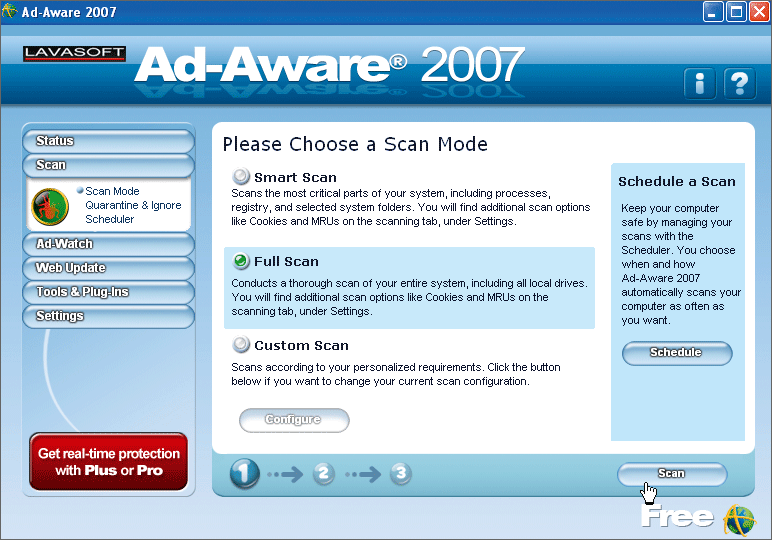
N?’5 (IE6) ?” Internet Explorer 6 ne veut pas me laisser choisir un nouveau certificat, et je n’arrive plus à accéder au site sécurisé de mon entreprise, de ma banque ou des impôts.
Les certificats sont utilisés pour assurer la sécurité des transactions sensibles. Le problème décrit survient avec IE5 et IE6 quand on accède au site sécurisé en double-cliquant sur un raccourci présent sur le bureau ou sur un disque
(via l’explorateur de Windows). Pour l’éviter, accédez toujours à ce site en lançant Internet Explorer, puis en tapant l’adresse du site dans la barre d’adresses ou bien en utilisant votre liste de favoris. Ce problème peut également
être la conséquence d’un conflit avec un certificat déjà installé par le même service Web. Pour le vérifier, allez dans Outils, puis dans Options Internet, ouvrez l’onglet Contenu et cliquez sur
Certificats.
Avant toute chose, pensez à sauvegarder vos certificats. Cette sauvegarde vous permettra de les réinstaller en cas de fausse manipulation et vous sera toujours utile si vous changez de machine ou si vous réinstallez le système.
Sélectionnez tous les certificats, puis cliquez sur Exporter. Suivez les instructions de l’assistant en signalant que vous souhaitez sauvegarder les clés privées (il vous faudra définir un mot de passe : donc, assurez-vous d’en
choisir un dont vous vous souviendrez facilement). L’écran de gestion des certificats vous permet également de supprimer le certificat qui entre en conflit avec le nouveau certificat à installer.N?’6 (IE6) ?” Lorsque je clique sur le cadenas, s’affiche le message d’erreur ‘ Ce certificat ne vérifie pas tous les rôles nécessaires ‘.
Ce message est en fait une fausse alerte qui n’affecte nullement le fonctionnement général et la sécurité de la transaction. D’ailleurs, si vous cliquez sur l’onglet Chemin d’accès du certificat, vous constaterez que le
navigateur indique le message Ce certificat est valide dans la zone État du certificat. Ce problème d’affichage n’affecte que les versions 5 et 6 d’Internet Explorer. Il est donc préférable désormais d’utiliser IE7,
plus sécurisé, pour naviguer sur le Web.
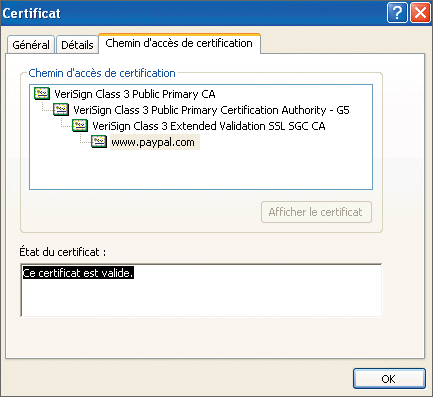
N?’7 (IE6 et 7) ?” Chaque fois que j’essaie de télécharger un fichier depuis le site de Microsoft, j’obtiens le message d’erreur : ‘ Une erreur s’est produite lors du démarrage de File Transfer
Manager ‘.
Microsoft a développé son propre protocole de transfert, File Transfer Manager (FTM), pour améliorer les téléchargements de fichiers de grande taille depuis son site. FTM est un contrôle ActiveX, et votre navigateur
semble empêcher le bon fonctionnement des ActiveX : reportez-vous à la solution présentée au problème 1.N?’8 (IE7) ?” Je n’arrive plus à déplacer les barres d’outils d’Internet Explorer.
Par défaut, dans IE7, les barres d’outils sont bloquées. Pour les déplacer, cliquez du bouton droit de la souris sur une zone vierge des barres d’outils et décochez l’option Verrouiller les barres d’outils.
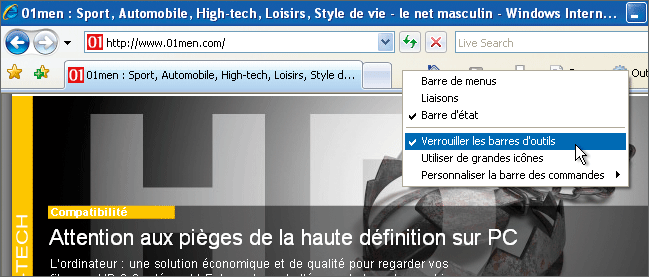
N?’9 (IE6) ?” Le navigateur ne veut plus se lancer. Il se ferme juste après son lancement.
Il est fort probable qu’un contrôle ActiveX ou une extension récemment installée soit défaillante ou entre en conflit avec d’autres modules. Ouvrez le menu Démarrer de Windows. Repérez l’icône d’Internet Explorer, et cliquez
dessus du bouton droit de la souris. Sélectionnez Propriétés Internet. Allez dans l’onglet Programmes et cliquez sur Gérer les modules complémentaires. Dans le menu déroulant Afficher, sélectionnez
l’option Modules complémentaires actuellement chargés Internet Explorer. Cliquez sur chaque composant de la liste, puis cochez Désactiver.N?’10 (IE7) ?” Comme dans la question précédente, le navigateur fait de la résistance et se ferme systématiquement.
Une extension, un virus ou un spyware empêche probablement le bon fonctionnement du navigateur. Ouvrez le menu Démarrer de Windows. Repérez l’icône d’Internet Explorer, et cliquez dessus du bouton droit de la souris.
Sélectionnez Propriétés Internet. Dans l’onglet Avancés, cliquez sur le bouton Réinitialiser. Attention, cela efface toutes les extensions installées, tous les historiques et toutes les personnalisations du
navigateur. Mais vous récupérerez un IE7 tout neuf ! Pensez ensuite à demander à votre antivirus un scan complet de vos disques.N?’11 (IE7) ?” J’ai essayé la solution de la question précédente. Malgré tout, mon IE7 continue de planter au lancement.
Attention : la manipulation doit être effectuée par une personne initiée. Fermez Internet Explorer. Si plusieurs fenêtres du navigateur sont ouvertes, fermez-les toutes ! Appuyez sur Windows +
R, pour ouvrir l’invite de commande de Windows. Tapez CMD, validez et tapez les trois commandes suivantes en les terminant par Entrée : cd%programfiles%Internet Explorer
regsvr32 IEProxy.dll
exit
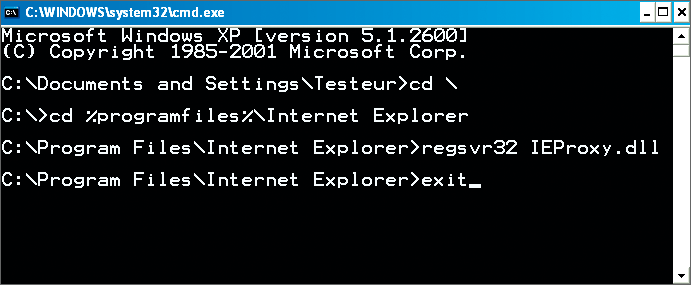
N?’12 ( Firefox) ?” Même problème qu’aux questions précédentes mais avec Firefox, le navigateur ne veut plus se lancer. Il se ferme automatiquement juste après son lancement.
Certaines extensions entrent probablement en conflit. Ouvrez le menu Démarrer de Windows, sélectionnez Tous les programmes, déployez le sous-menu Mozilla Firefox et sélectionnez Mozilla
Firefox (Mode sans échec). A l’ouverture, le navigateur affichera une boîte de dialogue. Cochez les cases Désactiver tous les modules complémentaires et Réinitialiser les barres d’outils et les contrôles, puis
cliquez sur Effectuer les changements et redémarrez.N?’13 (IE6 et IE7 et Firefox) ?” Certaines pages avec beaucoup de contenus interactifs, comme celles de fdjeux.com,
font planter mon navigateur.
Il est possible que le coupable soit la machine virtuelle Java. Elle peut, dans certains cas indéterminés, perturber le fonctionnement du navigateur. Utilisez le panneau de configuration et son icône Ajout/Suppression de
Programmes pour désinstaller la machine virtuelle Java (JVM) actuellement installée sur votre système. Certains systèmes peuvent avoir plusieurs versions de Java installées (il existe des JVM de Sun, de Microsoft, de Borland, etc.). Dans ce
cas, désinstallez toutes les versions.
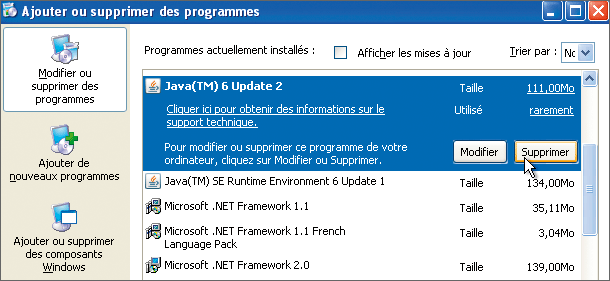
Redémarrez ensuite votre ordinateur, puis réinstallez la JVM officielle de Sun en
téléchargeant sa dernière édition.N?’14 (IE6 et 7) ?” Mon navigateur plante très régulièrement et sans raison apparente ! Comment détecter si la cause est toujours la même ?
Il n’est pas toujours facile de comprendre les causes de plantage du navigateur. La plupart du temps, elle est externe au navigateur lui-même. Le plantage peut être provoqué par un virus, un spyware ou un plug-in. Vous pouvez consulter
le journal des évènements de Windows pour diagnostiquer l’origine du problème. Ouvrez le Panneau de configuration de Windows, allez dans Outils d’administration et double-cliquez sur Observateur d’événements.
Cherchez, dans l’arborescence Application et dans l’arborescence Internet Explorer, les éventuels messages d’erreur trahissant les dysfonctionnements du navigateur. En double-cliquant sur une erreur, vous en obtiendrez les
détails techniques et pourrez parfois déterminer l’extension ou le logiciel ayant entraîné le plantage d’IE.
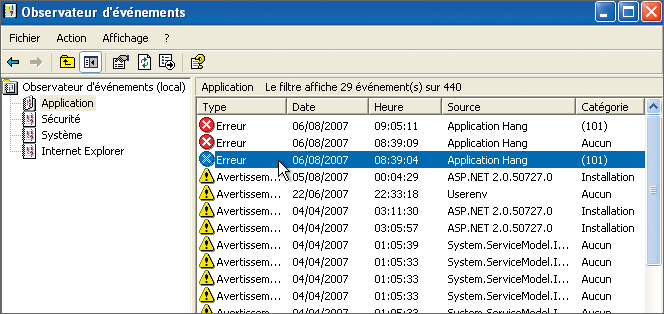
N?’15 (IE6, IE7 et Firefox) ?” Depuis quelque temps, mon navigateur se fige à l’improviste, et l’occupation processeur monte à 100 % ? Quelle en est la cause ?
Ces ralentissements et blocages trahissent le plus souvent la présence de spywares sur votre ordinateur. Essayez de télécharger et de lancer un balayage de vos disques à l’aide d’outils gratuits tels que Ad-Aware 2007 de Lavasoft ou
Spybot de P.M. Kolla. Si cela ne suffit pas, téléchargez les versions d’évaluation de SpySweeper de Webroot ou SpywareDoctor de PCTools pour vérifier si ces utilitaires, considérés comme les plus puissants, détectent quelque chose d’anormal.
Un virus ou un trojan peut aussi en être la cause. Vérifiez que vous disposez bien d’une édition 2007 de votre antivirus, et mettez à jour ses bases de signature. Puis, lancez une analyse complète de la machine. De tels
ralentissements peuvent avoir d’autres causes qu’une infection. Une incompatibilité avec le pilote du modem ou un conflit avec votre antivirus ou votre suite de sécurité peuvent produire de tels phénomènes. Vérifiez sur les sites des éditeurs des
logiciels de protection que vous disposez bien des dernières versions…N?’16 (IE7) ?” Je trouve que mon navigateur est de plus en plus instable. Je n’avais pourtant aucun souci avec jusqu’à présent…
Pour vérifier si la cause de ces plantages est liée aux extensions présentes dans le navigateur, utilisez la version ‘ sans modules complémentaires ‘ durant quelques jours. Normalement, vous
trouverez un lien Internet Explorer sans modules complémentaires dans le menu Démarrer. Si ce lien n’existe pas, activez IE à l’aide de la commande Exécuter de Windows : appuyez sur la combinaison de
touches Windows + R et tapez iexplore.exe-extoff, puis cliquez sur OK.
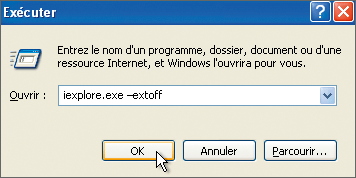
N?’17 (IE7) ?” Mon navigateur plante lorsque j’ai plusieurs onglets ouverts et que je ferme un onglet affichant un document aux formats .pdf ou .doc.
Ce bug n’est pas directement lié à Internet Explorer, mais à la barre d’outils de Yahoo!, la Yahoo! Toolbar. Essayez de
télécharger la dernière version de cette barre d’outils. Signalons que d’autres barres d’outils peuvent produire de tels dysfonctionnements. Pour le vérifier, désactivez-les en employant la
méthode expliquée à la question 2.N?’18 (IE7) ?” Depuis quelques jours, aucune option n’apparaît sous Paramètres dans l’onglet Avancé de la boîte de dialogue Options Internet d’Internet Explorer 7 !
Ce problème peut survenir lorsque des outils de nettoyage de la base de registres, tels que RegCleaner ou Registry First Aid, ont effacé par erreur certaines clés utilisées par le navigateur. Ouvrez le menu Démarrer de
Windows, cliquez sur Exécuter (ou utilisez la combinaison de touches Windows + R) et tapez CMD puis appuyez sur Entrée. L’invite de commandes apparaît. Tapez alors la commande regsvr32 /n /i
inetcpl.cpl et validez avec la touche Entrée.
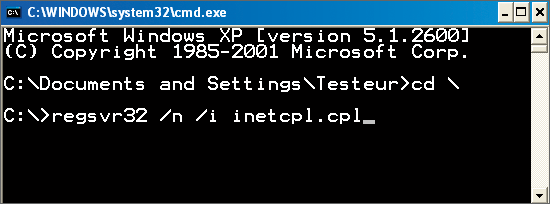
N?’19 (IE6) ?” Le navigateur plante chaque fois que je demande l’ouverture du volet des favoris.
Microsoft a publié un correctif pour ce problème rarissime. Vous le trouverez à
cette adresse. Le meilleur moyen de résoudre ce problème est encore d’installer la version 7 d’Internet Explorer. Si vous ne l’avez pas récupérée via Windows Update,
téléchargez-la
à partir de notre site.N?’20 (tout navigateur) ?” J’obtiens très souvent une erreur’ HTTP 403 ‘. Que signifie-t-elle ? Comment y remédier ?
L’erreur HTTP 403 signifie que l’accès à la page vous est interdit. Elle se produit quand vous tentez d’accéder directement à une zone protégée d’un site. Ce cas arrive fréquemment quand on a tapé une adresse incomplète. Le problème peut
aussi venir du site lui-même, notamment s’il est en maintenance. Dans ce cas, essayez d’y retourner quelques heures plus tard. Vous pouvez également tenter la manipulation suivante : ouvrez le menu Outils puis Options
Internet, ouvrez l’onglet Avancé, trouvez la section Navigation dans l’arborescence et décochez la case Afficher des messages d’erreur HTTP simplifiés, puis cliquez sur OK.
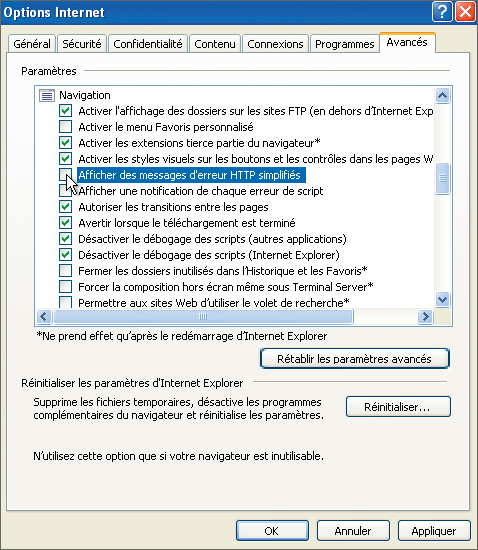
N?’21 (IE6, IE7 et Firefox) ?” Je n’arrive pas à accéder à certains sites Web, et le message ‘ Internet Explorer ne peut pas afficher cette page Web ‘ apparaît.
Si seuls certains sites auxquels vous accédez en temps normal sont indisponibles, procédez par étapes :
– Contrôlez que vous n’avez pas fait d’erreur dans la saisie de l’adresse, ni omis le ‘ www. ‘ devant le nom du site (il est parfois obligatoire).
– Le site peut ne pas être disponible momentanément en raison d’une maintenance du serveur qui l’héberge. Vérifiez si vos amis arrivent à y accéder depuis chez eux.
La page peut refuser de s’afficher si les informations qu’elle recherche sont périmées ou erronées dans les cookies. Ouvrez le dossier Cookies (qui se trouve dans votre profil, C:Documents and
SettingsVotreLogin) et supprimez à la main le cookie lié à ce site. Vous pouvez également supprimer tous les cookies :
– Dans IE6, ouvrez le menu Outils puis Options Internet et cliquez sur Supprimer les Cookies.
– Dans IE7, ouvrez le menu Outils -> Supprimer l’historique de navigation et cliquez sur Supprimer les cookies.
– Dans Firefox, ouvrez le menu Outils -> Effacer mes traces, décochez toutes les cases, cochez la case Cookies et cliquez sur Effacer mes traces maintenant.
– Un conflit avec les fichiers temporaires peut également être à l’origine d’un tel phénomène :
– Dans IE6, appelez le menu Outils puis Options Internet, et cliquez sur le bouton Supprimer les fichiers. Cochez alors la case Supprimer tout le contenu hors connexion
et cliquez sur OK.
– Dans IE7, depuis le menu Outils puis Supprimer l’historique de navigation, cliquez successivement sur les boutons Supprimer les fichiers, Supprimer l’historique, et
Supprimer les données de formulaires.
– Dans Firefox, ouvrez le menu Outils puis Effacer mes traces, cochez les cases Historique de navigation, Cache, Sessions d’identification et cliquez sur Effacer mes traces
maintenant.
Dans certains cas très rares, votre antivirus (Kaspersky 6/7, BitDefender 10 ou Norton AntiVirus 2007) peut être à l’origine d’un tel message. Si vous connaissez le site à visiter et si celui-ci est
digne de confiance, essayez de désactiver l’antivirus le temps d’accéder au site. N’oubliez pas de le réactiver dans la foulée.N?’22 (IE6, IE7 et Firefox) ?” Depuis que j’ai éliminé un spyware à l’aide d’un outil de nettoyage, je ne peux plus naviguer sur Internet.
La suppression de certains logiciels espions, installés au c?”ur des couches réseau de Windows, peut en effet entraîner la perte partielle de votre connexion à Internet. Pour la réparer, il vous faut alors vous procurer l’un des deux
utilitaires gratuits suivants : LSPFix de Cexx.org ou WinsockXPFix d’Option Explicit. Malheureusement, ils sont à télécharger, et, n’ayant plus accès à Internet, vous ne pourrez pas le faire ! Si aucun voisin ne peut vous venir en aide,
essayez une autre solution : ouvrez l’invite de commandes de Windows via le menu Démarrer, puis Tous les programmes, et Accessoires, et tapez la commande : netsh int ip reset
results.txt.
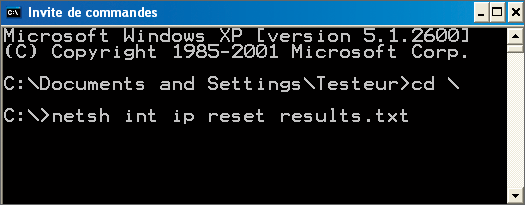
N?’ 23 (IE6, IE7 et Firefox) ?” Je n’arrive pas à me connecter à certains sites sécurisés.
Etrangement, ce problème est souvent lié aux limites imposées par la norme HTTP qui ne prévoit que deux téléchargements simultanés de flux de données. Il suffit donc d’appliquer la solution au problème n?’ 31 pour
déverrouiller cette limitation. Le problème peut également survenir si vous avez essayé de modifier l’emplacement du dossier caché Application Data. Rétablissez-le dans son emplacement d’origine pour résoudre le problème.N?’24 (IE6 et 7) ?” J’ai mis à jour mon navigateur. Depuis, les menus du site de ma banque n’apparaissent plus.
Les navigateurs récents bloquent automatiquement les fenêtres Pop-up, souvent indésirables par ailleurs. Mais le mécanisme de Pop-up est aussi parfois utilisé pour afficher un menu de navigation sur un site. Pour éviter que ce menu ne
soit automatiquement bloqué par le navigateur, le plus simple consiste à placer le site concerné, ici celui de votre banque, dans la liste des sites de confiance. Appelez le menu Outils puis Options Internet, sélectionnez
l’onglet Sécurité, cliquez sur l’icône Sites de confiance puis sur le bouton Site. Décochez la case Exiger un serveur sécurisé, puis tapez l’URL du site de votre banque (par exemple
http://www.mabanque.fr) dans le champ adéquat. Cliquez sur Ajouter, puis sur OK. Retournez sur le site de votre banque, ou rafraîchissez la page (touche F5). Les menus apparaissent, et,
dans la barre d’état du navigateur, le site est marqué comme Zone de confiance.N?’25 (IE6 et 7) ?” J’ai suivi vos conseils et n’arrive pas à ajouter un site dans la zone Sites de confiance.
Placer un site dans la zone de confiance permet de diminuer les sécurités et d’autoriser l’exécution de scripts et l’ouverture de fenêtre Pop-up. Sélectionnez l’adresse du site et copiez-la en mémoire (CTRL +
C). Ouvrez le menu Outils puis Options Internet, sélectionnez l’onglet Sécurité et cliquez sur l’icône Sites de confiance. Cliquez sur Sites, collez l’adresse
(CTRL + V) dans le champ Ajouter ce site WEB à la zone, décochez la case Exiger un serveur sécurisé…, cliquez sur Ajouter :
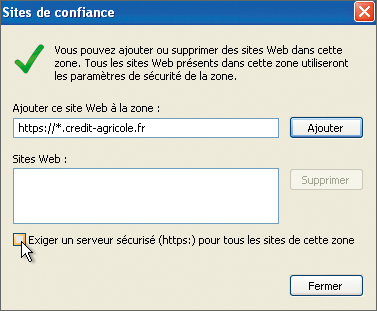
Si l’opération échoue, vérifiez que votre antivirus, ou votre antispyware, ne bloque pas l’accès à cette fonctionnalité, en le désactivant momentanément (surtout, pensez à le réactiver une fois l’ajout réalisé).N?’26 (IE6, IE7 et Firefox) ?” Certaines pages s’affichent très mal avec mon navigateur. Textes et graphismes sont mal placés. Comment y remédier ?
Il existe plusieurs causes à ce phénomène :
– Premier cas : votre navigateur est tout simplement coincé dans un mode zoom. Pour revenir à la normale, utilisez la combinaison de touches Ctrl + 0, (Le zéro).
– Deuxième cas : la page n’a pas été conçue pour votre navigateur. Si vous utilisez Internet Explorer, téléchargez la version ‘ Portable ‘ de Firefox. Celle-ci
ne nécessite aucune installation, ne modifie pas votre configuration et peut être conservée sur une clé USB pour les cas où vous en aurez besoin. Si vous utilisez Firefox, téléchargez l’extension gratuite
IE View Lite de Grayson Mixon. Elle permet de lancer des pages depuis Firefox en utilisant l’affichage d’IE : il suffit de cliquer sur le lien à visiter du
bouton droit et de choisir Open Link Target on IE.
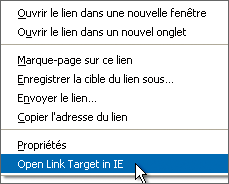
N?’27 (IE6 et 7) ?” Depuis que j’ai installé un logiciel de contrôle parental, je n’arrive plus à accéder à certains sites. Un même site s’affiche à certains moments, et pas à d’autres moments.
Ce problème peut survenir lorsque le contrôle parental s’appuie sur un mécanisme de Proxy qui ne désactive pas le cache automatique du navigateur. Sa solution est malheureusement un peu technique. Pour y remédier, lancez
REGEDIT via le bouton Démarrer de Windows puis Exécuter et cliquez sur la clé HKEY_CURRENT_USER puis sur l’entrée SoftwarePoliciesMicrosoftWindowsCurrentVersionInternet Settings
et modifiez (ou créez si elle n’existe pas) la valeur EnableAutoproxyResult-Cache pour la mettre à 0.N?’28 (IE6 et 7) ?” Impossible de se connecter à un site FTP. Le logiciel ne me demande aucun mot de passe et m’affiche le message : ‘ Une erreur s’est produite lors de l’ouverture du dossier
sur le serveur FTP. Assurez-vous que vous avez l’autorisation d’accéder à ce dossier. ‘
La plupart des serveurs FTP nécessitent une authentification. En supposant que vous connaissiez vos login et mot de passe d’accès, connectez-vous au site FTP de votre choix et cliquez sur OK si un message d’erreur s’affiche.
Allez ensuite dans Fichier et choisissez Se connecter en tant que. Dans la zone Nom d’utilisateur, tapez votre nom, puis appuyez sur la touche TAB (celle à gauche de la lettre A). Tapez
ensuite votre mot de passe dans la zone Mot de passe, puis cliquez sur Connexion.
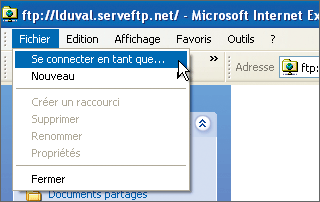
Avec IE7, pour accéder à un site FTP protégé, déroulez le menu Page et sélectionnez Ouvrir le site FTP dans l’explorateur de Windows.N?’ 29 (IE6, IE7 et Firefox)?” Je n’arrive pas à installer certaines extensions des sites Windows et Office de Microsoft, car le composant Microsoft Genuine Advantage refuse de s’installer.
Microsoft fournit sur son site une multitude de logiciels gratuits. Néanmoins, ces derniers ne peuvent être téléchargés que si vous disposez d’une version officielle de Windows ou d’Office. Microsoft utilise un ActiveX pour vérifier
l’authenticité des produits. Si votre système ne parvient pas à l’installer, les téléchargements sont impossibles. Pour résoudre ces cas, allez sur la
page de diagnostic de Microsoft et cliquez sur Commencer le diagnostic.N?’30 (IE6, IE7 et Firefox) ?” Ma connexion Internet semble vraiment très lente depuis quelque temps.
La présence de spywares et autres trojans sur un ordinateur est sans doute la première cause de ralentissement d’une connexion à Internet. Vérifiez que vous disposez bien d’un antivirus moderne (édition 2007), et lancez une analyse
complète de votre ordinateur. Vous pouvez également télécharger la dernière version de Ad-Aware et lancer un scan complet. Si ces outils ne détectent aucune menace, essayez de contrôler le débit réel de votre connexion à l’aide du site
Speedtest.net. Il vous permet de comparer votre vitesse à celle des autres utilisateurs de votre région ayant le même FAI.

N?’31 ?” Firefox met parfois près de 3 minutes pour démarrer. Est-ce normal ?
Toute extension ajoutée à ce navigateur contribue à ralentir son chargement. Certaines réalisent des traitements complexes ou vérifient des informations sur le Net. Elles peuvent s’initialiser durant plusieurs minutes, retardant d’autant
l’ouverture du navigateur. Ouvrez le menu Outils, puis Modules complémentaires et désinstallez toutes les extensions inutiles.N?’32 (IE6 et 7) ?” Sur certaines pages Web, l’impression est tronquée sur la droite !
Le cas se produit lorsque les webmestres n’ont pas voulu concevoir leur site pour en permettre l’impression. Dans IE6, essayez de sélectionner uniquement le texte utile, puis cliquez sur l’option Imprimer du menu
Fichier. Dans l’onglet Général, cochez l’option Sélection et cliquez sur le bouton Imprimer. Dans IE7, au lieu de lancer directement l’impression, cliquez sur la flèche en regard de l’icône
d’impression et sélectionnez Aperçu avant impression. Vérifiez que le menu déroulant de contrôle des tailles d’impression (deuxième menu) est bien placé sur le mode Ajuster, puis cliquez sur l’icône d’impression pour la
déclencher. N?’33 (IE6 et 7) ?” Je ne peux pas lancer plus de deux téléchargements simultanément.
D’une manière générale, il est préférable d’utiliser des gestionnaires de téléchargement tels que ReGET, FlashGet, GetRight et bien d’autres, pour vos téléchargements multiples. Vous pouvez cependant régler Internet Explorer afin qu’il
accepte plusieurs téléchargements simultanément :
– Fermez en préambule toutes les fenêtres ouvertes.
– Lancez l’éditeur de registre : appuyez sur les touches Windows+R, tapez Regedit puis cliquez sur OK.
– Déroulez la clé HKEY_CURRENT_USERSoftwareMicrosoftWindowsCurrentVersionInternet Settings.
– Allez dans le menu Edition et choisissez Nouveau -> Valeur DWORD.
– Tapez le nom de valeur MaxConnectionsPerServer et validez par Entrée.
– Double-cliquez sur la valeur nouvellement créée. Tapez 9, cliquez sur OK.
– Fermez la fenêtre Regedit et relancez le navigateur.
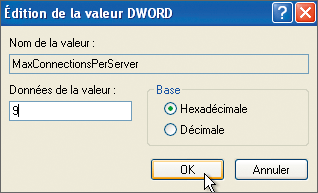
N?’34 (IE7) ?” Lorsque j’imprime une page Web, l’impression se fait dans une police si petite que le texte est quasi illisible.
Cliquez sur la flèche en regard de l’icône d’impression, et sélectionnez Aperçu avant impression. Vérifiez que le menu déroulant de contrôle des tailles d’impression est bien sur le mode Ajuster. Modifiez le
menu déroulant Mode 1 page et essayez une autre valeur (Mode 2 pages,
Mode 3 pages, etc.). Eventuellement, optez pour une impression en mode paysage.N?’35 (IE6) ?” Lorsque je demande l’impression de pages liées, l’impression des pages ne se fait pas dans l’ordre.
C’est un problème classique. Il se produit parce que le navigateur déclenche simultanément le téléchargement des pages et les imprime dans leur ordre d’arrivée (les pages les plus légères arrivant en premier). Installez Internet
Explorer 7 pour éviter le problème.N?’36 (IE6 et 7) ?” Le navigateur n’arrive pas à trouver le texte que je recherche dans la page, et pourtant le texte figure bien en bas de ma page.
Bien que le navigateur puisse afficher des pages de taille presque illimitée, sa fonction de recherche ne peut toutefois aller au-delà de 32 000 paragraphes, un cas rare mais qui se produit sur certains documents épais tels que des
thèses universitaires. La solution consiste à télécharger une extension gratuite, qui étend et améliore considérablement les fonctions de recherche du navigateur : IE Inline Search d’IE-Forge. Sa conception non bloquante, sa recherche exécutée
au fur et mesure de la frappe et sa mise en surlignage automatique de toutes les occurrences en font une extension indispensable !
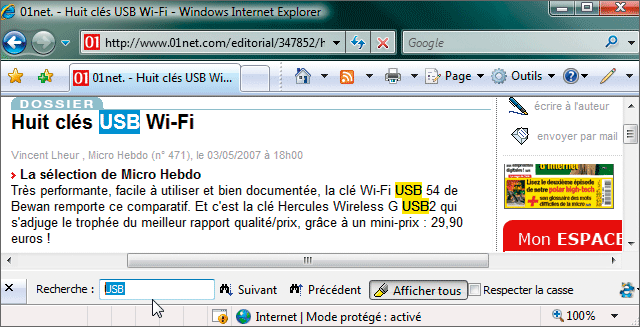
N?’37 (Firefox) ?” Je souhaiterais disposer de mes favoris sur une clé USB afin de les conserver toujours sur moi. Comment faire ?
L’idéal est d’utiliser la version ‘ Portable Edition ‘ de Firefox. Cette version s’exécute directement depuis une clé USB sans utiliser d’installation. Téléchargez
Firefox Portable à partir de notre site. Une fois le programme téléchargé, lancez-le et indiquez l’emplacement de votre clé USB. Depuis
l’explorateur de Windows, ouvrez le contenu de la clé et double-cliquez sur l’icône FirefoxPortable. Rendez-vous ensuite dans le menu Marque-pages, cliquez sur Organisez les marque-pages. Sélectionnez
Importer dans le menu Fichier pour transférer les favoris présents sur votre PC.N?’38 (IE6, IE7 et Firefox) ?” Mes favoris sont truffés de liens qui n’existent plus. Comment faire un nettoyage automatique ?
– Dans IE, vous pouvez utiliser le logiciel gratuit AM-DeadLink de M/Aignesberger pour nettoyer votre liste de favoris et éliminer automatiquement les liens devenus caducs. FavoriteTree de Jose Falcao et Link200 de Veign peuvent
constituer des alternatives gratuites à essayer. Enfin, si vous recherchez un outil plus élaboré, Net-Visualize Favorites Organizer Free offre une gestion entièrement visuelle (basée sur des vues miniatures) de tous vos favoris.
– Dans Firefox, il existe deux extensions très pratiques. Bookmark Duplicate Detector recherche et élimine tous les doublons dans vos favoris. Bookmark Link Checker vérifie la validité des marque-pages et vous aide à faire le ménage.
Toutes deux sont disponibles sur le site officiel des Add-on de Firefox.N?’39 (IE6, IE7 et Firefox) ?” Je n’arrive pas à visualiser certaines vidéos des sites comme Dailymotion et YouTube !
Tout d’abord, sachez que certaines entreprises bloquent l’accès à ces vidéos au niveau de leur système de pare-feu. Ensuite, ce n’est pas un problème de codecs, car les vidéos de ces sites sont automatiquement converties au format Flash.
Reportez-vous à la question 3 pour procéder à une réinstallation complète de Flash et vérifier si cela résout vos problèmes. Enfin, ces sites nécessitent l’exécution de scripts en JavaScript. Il faut donc s’assurer que l’antivirus
n’interdit pas l’exécution de tels scripts, et vérifier que le navigateur en permet l’exécution. Reportez-vous à la manipulation de la question 1.N?’40 (Firefox) ?” J’ai perdu tous mes favoris en faisant une fausse manipulation.
Ouvrez l’explorateur de Windows, et naviguez dans l’arborescence pour atteindre C:Documents and Settings
om d’utilisateurApplication DataMozillaFirefoxProfiles. Là, vous trouverez un dossier portant un drôle de nom et
doté de l’extension .default (par exemple p40n3g0k.default). Ouvrez ce dossier. Il contient différents éléments dont le dossier bookmarkback-ups. Dans celui-ci, vous trouverez normalement un fichier de
sauvegarde de vos marque-pages. Copiez-le sur le bureau. Maintenant, lancez Firefox, allez dans Marque-pages, cliquez sur Organisez les marque-pages. Sélectionnez Importer dans Fichier, cochez
Depuis le fichier, cliquez sur Suivant, désignez la sauvegarde placée sur le bureau et cliquez sur Ouvrir. Vos favoris devraient être restaurés.
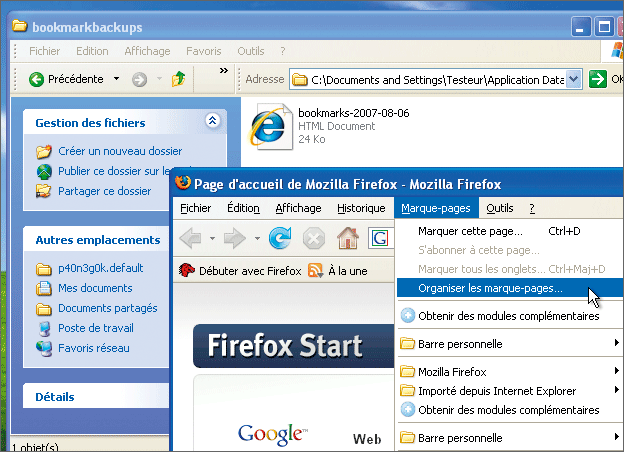
🔴 Pour ne manquer aucune actualité de 01net, suivez-nous sur Google Actualités et WhatsApp.